- Sprzedaż detaliczna to funkcjonalność dla firm, obsługujących klientów detalicznych, jak również usprawnienie sprzedaży na stanowiskach kasowych w hurtowniach. Moduł ten ma na celu przyspieszenie i zoptymalizowanie pracy sprzedawców, dzięki wygodnemu i prostemu w obsłudze interfejsowi. Mechanizm ten przystosowany jest do obsługi ekranów dotykowych, jak również ściśle współpracuje z urządzeniami zewnętrznymi, takimi jak czytniki kodów kreskowych, drukarki fiskalne i wagi elektroniczne. Tym samym zapewnia kompleksową obsługę klientów i sprawne zarządzanie firmą.
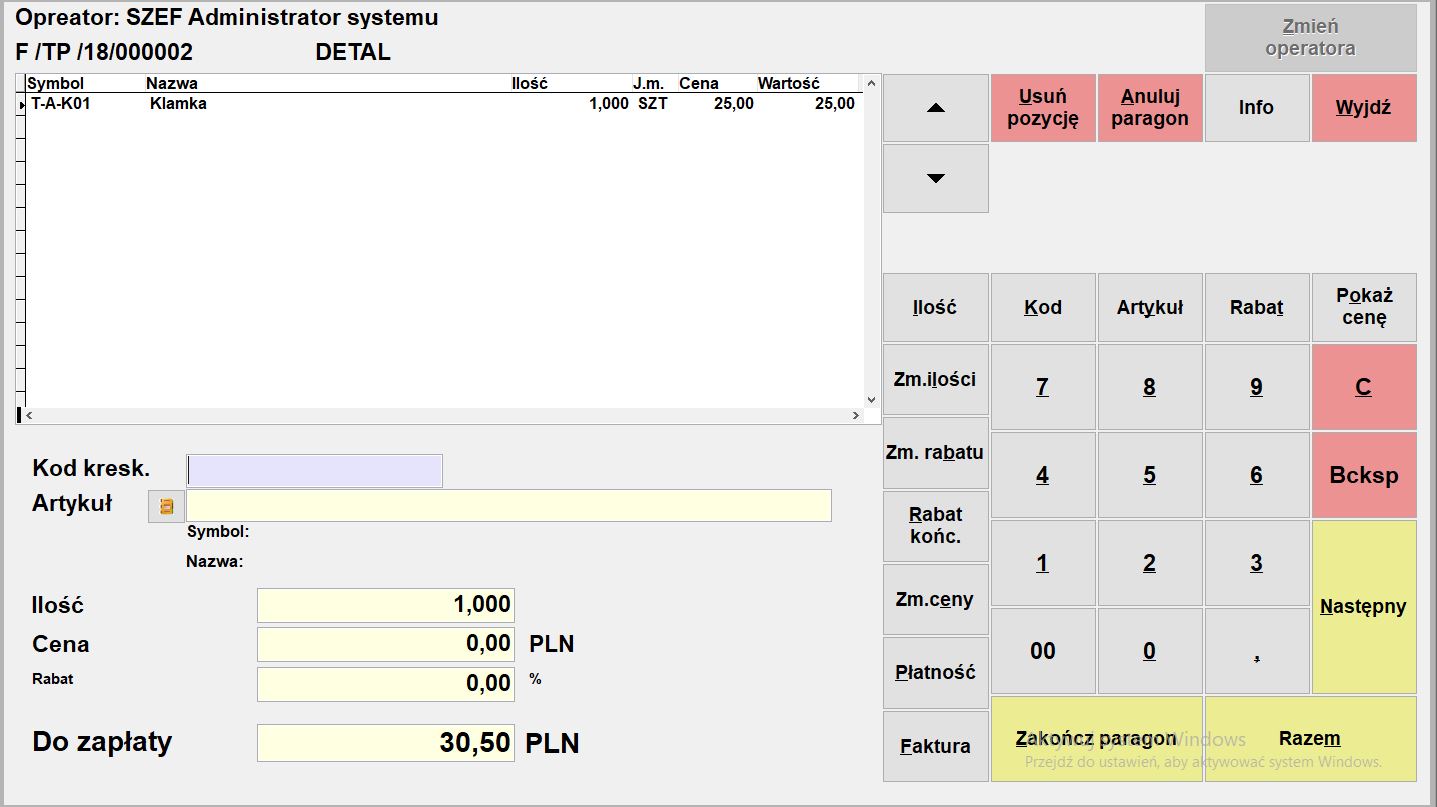
Sprzedaż detaliczna – podstawowe funkcje
- Zautomatyzowanie wystawiania paragonów.
- Obsługa ekranów dotykowych.
- Obsługa ekranowej klawiatury numerycznej.
- Obsługa urządzeń zewnętrznych, tj. drukarek fiskalnych, czytników kodów kreskowych, wag elektronicznych.
- Możliwość identyfikacji towarów za pomocą czytnika kodów kreskowych lub kodów wagowych.
- Możliwość wyszukiwania artykułów po nazwie, symbolu, jak również wyszukiwanie intuicyjne.
- Możliwość udzielania rabatów i zmiany ceny.
- Możliwość anulowania całego paragonu albo konkretnej pozycji.
- Możliwość wystawienia zarówno paragonów jak również faktur.
- Możliwość wybrania różnych form płatności, m.in. karta, przelew, inna forma płatności.
- Zestawienia dzienne paragonów i podsumowań kasy.
- Możliwość podglądu stanu kasy.
- Możliwość wprowadzenia indywidualnych ustawień na każdym stanowisku pracy.
Sprzedaż detaliczna – konfiguracja
- Konfiguracja -> Definicje dokumentów
Dodajemy nowy rejestr dla Paragonu i Faktury dla paragonu
- Konfiguracja -> Stacje robocze
W stacji roboczej mamy możliwość skonfigurowania sprzedaży detalicznej.
 Tutaj możemy zdefiniować nasze indywidualne ustawienia:
Tutaj możemy zdefiniować nasze indywidualne ustawienia:
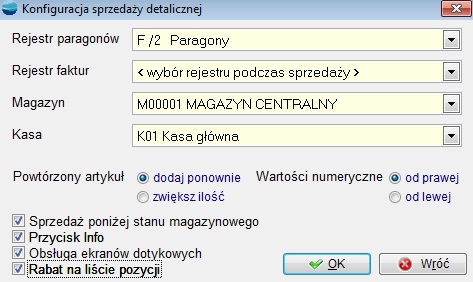 Rejestr paragonów:
Rejestr paragonów:
Wybór odpowiedniego rejestru dla paragonu.Rejestr faktur:
Mamy do wyboru dwie możliwości. „Wybór rejestru podczas sprzedaży” spowoduje, że po naciśnięciu przycisku „Faktura” na formularzu Sprzedaży detalicznej, będzie można wybrać rejestr dla faktury. Do wyboru pozostają rejestry faktur VAT i faktur do paragonu. Jeżeli wybrany zostanie rejestr zwykłej faktury VAT, program nie stworzy nowego dokumentu, lecz znajdzie numer dokumentu w rejestrze faktur i podmieni bieżący numer paragonu, na znaleziony numer faktury. Z punktu widzenia użytkownika będzie to wyglądało tak, jakby na końcu dokumentu decydował, czy bieżący dokument ma być paragonem, czy fakturą. Jeżeli wybrany zostanie rejestr faktur fiskalnych, dokument zostanie wydrukowany fiskalnie. Jeżeli nie, zostanie wydrukowany na zwykłej drukarce, korzystając z domyślnego wzorca wydruku. Jeżeli w konfiguracji sprzedaży fiskalnej wybrany zostanie jeden konkretny rejestr, to program użyje go i będzie można go zmienić z poziomu formularza sprzedaży detalicznej. Dalsze zachowanie paragonu zależeć będzie od tego, czy jest to rejestr faktur do paragonu, czy zwykłych faktur.Magazyn:
Wybór magazynu.Kasa:
Wybór kasy.Powtórzony artykuł:
Do wyboru mamy dwie możliwości:- Dodaj ponownie – w przypadku, gdy dana pozycja istnieje na paragonie jest ona dodawana ponownie.
- Zwiększ ilość – zwiększa ilość przy ponownym dodaniu tej samej pozycji.
Wartości numeryczne:
Ustawienie zmieniające sposób wprowadzania danych do pól numerycznych. Domyślnie poszczególne cyfry wprowadza się od prawej strony, podobnie jak na kalkulatorze. Przy ustawieniu „od lewej”, wartości numeryczne wprowadza się analogicznie do pozostałych formularzy programu.
- Kartoteki -> Formy płatności
- Należy również zdefiniować formy płatności, które będą dostępne dla sprzedaży detalicznej:
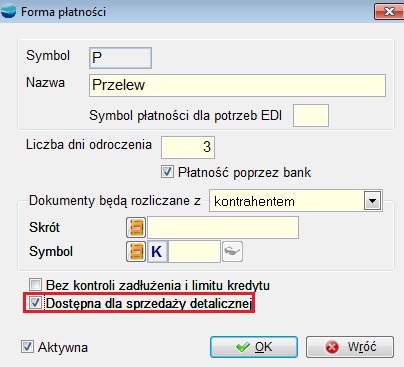 Do wyboru mamy również dwa okna sprzedaży detalicznej: – Z wyłączoną obsługą ekranu dotykowego
Do wyboru mamy również dwa okna sprzedaży detalicznej: – Z wyłączoną obsługą ekranu dotykowego
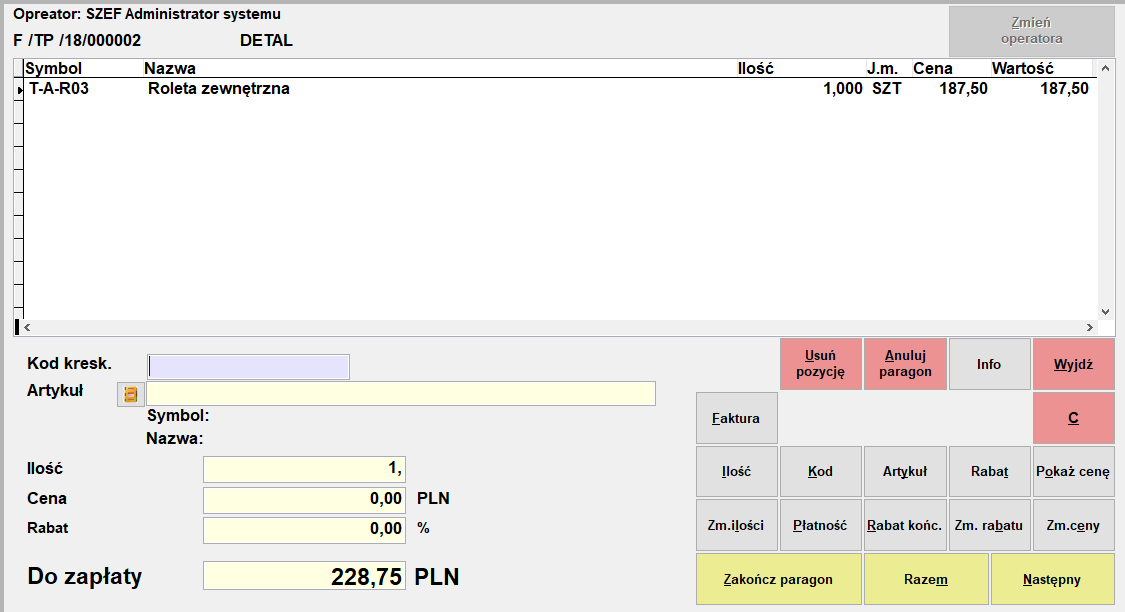
– Z włączoną obsługą ekranu dotykowego
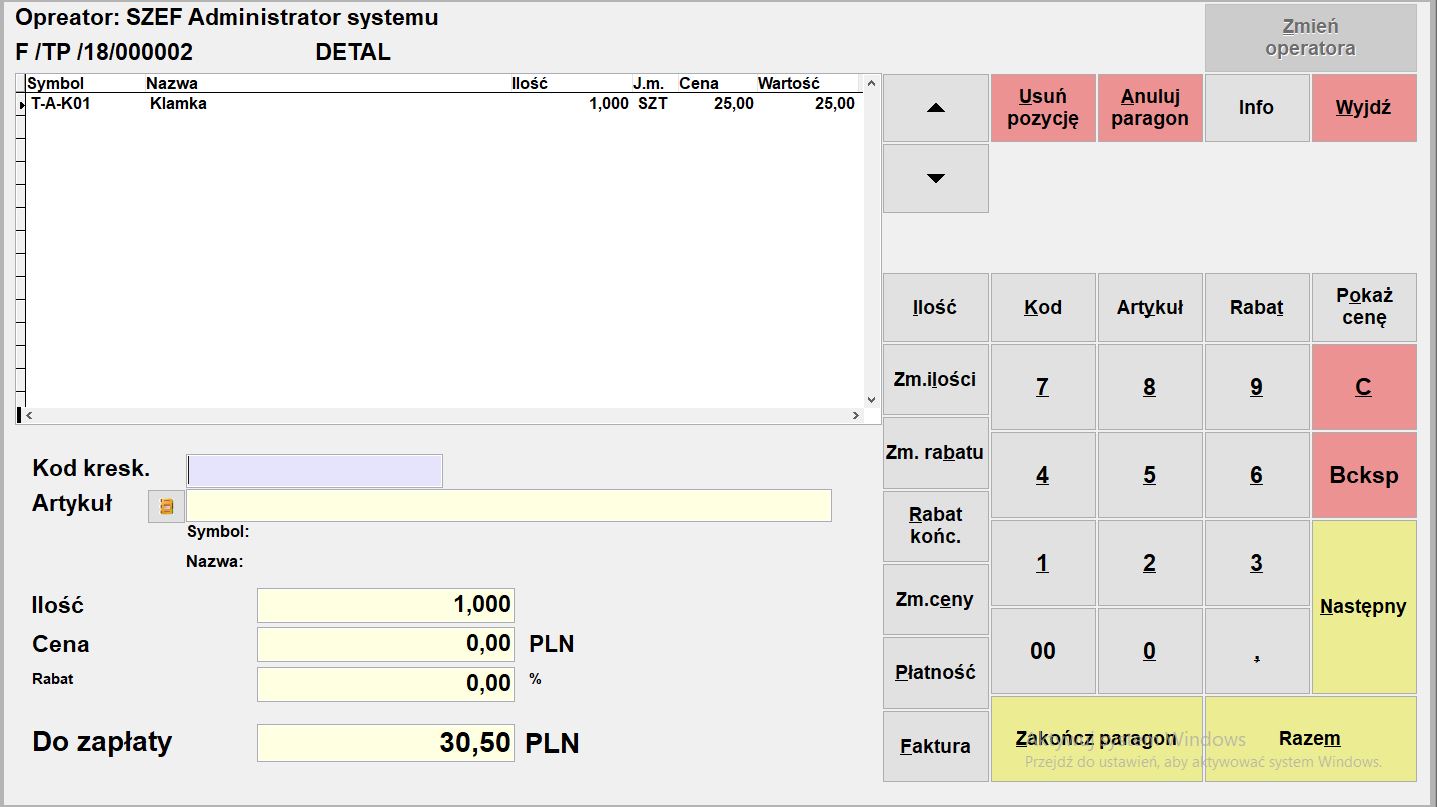
– Interfejs:
- Zmień operatora – umożliwia zmianę operatora bez opuszczania modułu sprzedaży detalicznej. Zmiana operatora możliwa jest tylko wtedy gdy paragon nie ma żadnych pozycji – po dodaniu pozycji przycisk staje się nieaktywny.
- Usuń pozycję – usuwa zaznaczoną pozycję,
- Anuluj paragon – umożliwia usunięcie dokumentu,
- Info – umożliwia podgląd zestawienia dla kasjera,
- Wyjdź – wyjście ze sprzedaży detalicznej,
- Ilość – możliwość wpisania ilości artykułu,
- ilości – zmiana ilości na pozycji,
- Kod – wybór artykułu przy pomocy czytnika kodów kreskowych,
- Artykuł – wyszukiwanie artykułów po nazwie, symbolu lub dowolnym ciągu znaków,
- Rabat – możliwość wprowadzenia rabatu,
- Pokaż cenę – umożliwia sprawdzenie ceny artykułu, po ręcznym wpisaniu kodu kreskowego, bez dodawania go na paragon,
- rabatu – umożliwia udzielenie rabatu na jedną pozycję paragonu,
- Rabat końc. – umożliwia udzielenie rabatu końcowego na fakturze,
- Zmiana ceny – umożliwia ręczną zmianę ceny,
- Płatność – możliwość wyboru formy płatności,
- Faktura – możliwość wystawienia faktury do paragonu,
- C – kasuje całą pozycję,
- Bcksp – kasuje wybrany element pozycji,
- Następny – wybór następnego artykułu,
- Razem – podsumowanie paragonu,
- Zakończ paragon – automatycznie zapisuje paragon i przechodzi do następnego.
– Rabaty:
W sprzedaży detalicznej mamy do wyboru dwa rodzaje rabatów:
- Rabat końc. – służy do nadawania rabatu końcowego na fakturze. Jego edycja jest możliwa, jeżeli operator nie jest w trakcie dodawania kolejnej pozycji paragonu.
- Rabat – umożliwia udzielenie rabatu na jedną pozycję paragonu. Aby go użyć, należy wprowadzić kod kreskowy, a następnie użyć przycisku „Pokaż cenę” i „Rabat”. Można też wprowadzić rabat przed wybraniem artykułu, analogicznie do wprowadzania ilości. Przed dodaniem pozycji należy nacisnąć przycisk „Rabat”, a następnie wprowadzić wartość rabatu. Rabat zostanie uwzględniony podczas dodawania pozycji. Natomiast przycisk „Zm. rabatu” spowoduje zmianę wartości rabatu na pozycji już dodanej.
Zakończ paragon – kończy paragon, drukuje paragon fiskalny i przechodzi do następnego,
Faktura – kończy paragon, drukuje paragon fiskalny oraz fakturę i przechodzi do następnego,
Rezygnacja – przechodzi do edycji paragonu.
Program umożliwia wybór różnych form płatności, zdefiniowanych w systemie:
- Karta płatnicza,
- Inna forma płatności zdefiniowana w programie, np. bon, przelew,
- Gotówka.
– Reszta:
Operator może wprowadzić kwotę, którą otrzyma od klienta, a program obliczy wartość reszty.

